Google Pay: cos’è, come funziona e compatibilità
Cos’è in realtà Google Pay? Non parliamo di un semplice wallet, quanto piuttosto di un vero e proprio metodo di pagamento che può essere usato per fare acquisti online, su app oppure nei negozi fisici che hanno pos abilitato per la tecnologia NFC. Questo servizio è infatti nato per accorpare tutte le modalità di pagamento utilizzabili su Google, ed allo stesso momento per offrire un modo sicuro e veloce di usare le proprie carte di pagamento.
Con un solo account si possono infatti registrare differenti carte, appartenenti a diverse banche (purché convenzionate con il sistema) e scegliere di volta in volta quella con la quale fare un acquisto, un pagamento, ecc.
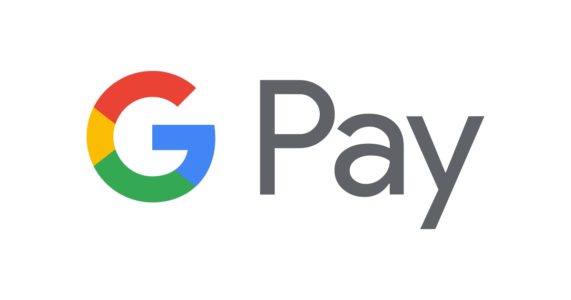
Indice articolo
- Cosa serve per usare il servizio
- Requisiti tecnici specifici
- Come registrare una carta
- Esempio di procedura breve
- Come usarlo?
Cosa serve per usare il servizio?
Si deve fare una distinzione tra la gestione dei pagamenti e la possibilità di effettuarli. Il monitoraggio e la gestione può infatti avvenire anche tramite pc. Entrando nell’area personale del proprio account, si troverà infatti l’elenco di tutti i pagamenti sostenuti per i servizi di Google (ad esempio abbonamenti a Youtube per i servizi premium oppure la lista di applicazioni acquistate su Google Play).
Per usare Google Pay per effettuare i pagamenti, collegandolo alle proprie carte, bisogna avere altri tre tipi di requisiti e cioè:
- un account google attivo;
- l’app scaricata sul proprio device (accessibile per sistemi operativi Android ma utilizzabile anche per quelli iOs);
- una o più carte i cui emittenti rientrano nell’elenco accettato dal sistema di Google Pay.
Ovviamente le carte Nexi, grazie all’accordo stipulato direttamente, saranno tutte comprese (l’elenco può comunque essere consultato sul sito ufficiale).
Requisiti tecnici specifici
Per poter poi effettuare i pagamenti usando il proprio device, si dovranno possedere inoltre due requisiti tecnici specifici:
- Il dispositivo deve essere dotato di tecnologia NFC
- Deve essere rispettata la versione di sistema operativo minima necessaria. Per i sistemi Android questa dipende dal modello di smartphone o tablet che si ha (quindi può variare) mentre per quelli iOs si parte dalla versione 9.0 come minimo a salire.

Requisiti delle carte
Bisogna innanzitutto distinguere tra le varie tipologie di carte emesse o collocate dalle differenti banche. Infatti l’accordo che un istituto di credito può aver stipulato con Google Pay può riguardare una tipologia (ad esempio la carta di credito) ma non estendersi a tutte le altre (potrebbero essere escluse le carte di debito ma non le prepagate o viceversa). In conclusione è necessario:
- informarsi se la propria banca è presente (o meno) nell’elenco degli istituti convenzionati;
- andare a controllare il tipo di carte che rientrano negli accordi.
Per conoscere l’elenco in costante aggiornamento delle banche aderenti si può consultare l’apposita pagina sul sito ufficiale. Al 21 maggio 2019 l’elenco presenta i seguenti istituti (Fonte: sito ufficiale Google Pay):

| Nome banca | Carta utilizzabile con Google Pay |
|---|---|
| Carte emesse da Nexi (anche tramite le banche convenzionate)* | Carte di credito, di debito internazionali e prepagate, anche professional o corporate |
| Banca Mediolanum | Mediolanum Card, Mediolanum Credit Card, mediolanum Freedom Card, Mediolanum Prepaid card e Freedom Easycard (tutte emesse da Nexi) |
| Banca Widiba | Carte di debito circuito Maestro |
| Bunq | Carte Mastercard |
| N26 | Carte di debito |
| Hype | Carte Mastercard |
| Wirecard | boon.Mastercard |
| Revolut | Carte Revolut Mastercard |
| Banca Iccrea | Carte di Credito Mastercard (Ventis Card and Classic, Gold, Impresa), Carta di Debito Maestro (Cash), Carte Prepagate Mastercard (Tasca, Tasca Conto, Tasca Business) |
| Ubi Banca | tutte le credit card |
| Postepay di Poste Italiane | Postepay Connect, Postepay Evolution, Postepay Evolution Business |
| Bper | Classic e Gold (Visa e Mastercard), Classic Cover Card (Mastercard), MY PLAN (Visa e Mastercard), Black World Elite (Mastercard), Business e Corporate (Visa e Mastercard) |
| Unicredit | Carta di debito (Maestro, MyOne, MyPay, VPAY), Genius Card (anche WWF e Champions League), UniCreditCard Classic, Etica, First, Gold, WWF, Click e Click UEFA Champions League, gamma Flexia (Classic, Etica, Gold, Gold Miles & More, First, UEFA Champions League, WWF), UniCreditCard Mastercard Black, UniCreditCard Visa Infinite |
| Fineco | Fineco Card Credit Classic, Gold, Black, Infinite; Fineco Carta Ricaricabile, Fineco Card Debit e Extra |
| Banca Popolare dell’Alto Adige – Volksbank | Tutte le le carte di debito Maestro, tutte le prepagate Mastercard, e tutte le carte di credito NEXI |
Può sorprendere che al momento non ci siano accordi con società internazionali come Paypal oppure Neteller, ma la scelta si fa sempre più ampia.
Come registrare una carta
Portafogli digitali, App pagamenti
Per la procedura di registrazione della carta bisogna distinguere tra due ipotesi:
- carta già registrata nell’account Google: i suoi estremi vengono riportati automaticamente all’interno dell’app di Google Pay se si tratta di una delle carte abilitate;
- carta da registrare nell’app: qui dobbiamo distinguere tra quelle che prevedono la procedura abbreviata (in quanto parte dei dati sono già preinseriti) oppure la procedura standard.
Vediamo quindi la procedura completa standard, che è quella un po’ più lunga e completa (in quella con dati preregistrati si accorceranno alcuni passaggi). N.B. La procedura potrà essere eseguita sia da app che da Pc. In entrambi i casi si dovrà:
- entrare nell’applicazione con le credenziali del proprio account Google;
- entrare nella funzione dei metodi di pagamento;
- selezionare Aggiungi metodo di pagamento;
- inserire negli appositi spazi: la data di scadenza, il numero della carta e il codice di sicurezza Cvv;
- dare conferma per concludere la registrazione.
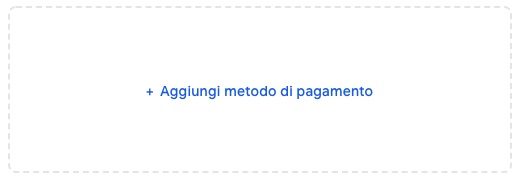
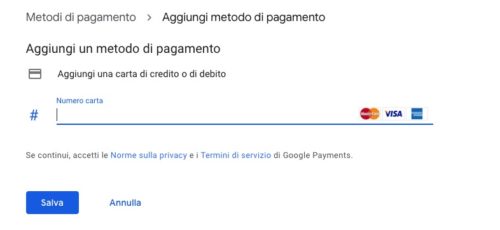
Esempio di procedura breve
Per la procedura ‘facilitata’ prendiamo l’esempio di N26. Come specificato dalla guida ufficiale la procedura si riduce a tre soli passaggi e passa attraverso l’app della banca tedesca. In pratica dopo essere entrati nell’app N26 basta:
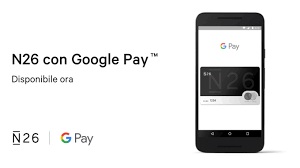
- selezionare “Le mie carte”;
- cliccare su “Aggiungi a Google Pay” per ottenere il trasferimento automatico dei dati;
- dare Conferma cliccando sul banner corrispondente.
Come usarlo?
Passiamo ora a vedere velocemente le modalità di utilizzo di GPay. Queste logicamente varieranno a seconda che si voglia pagare online oppure con Pos in modalità contactless (o per l’acquisto di biglietti per i trasporti pubblici). In questo secondo caso è sufficiente sbloccare il telefono ed avvicinarlo al terminale confermando la transazione con pin o altri input biometrici impostati nel proprio device mobile.
Per pagare nelle app e nei siti web è invece necessario fare clic sul pulsante Google Pay presente nelle app e nei portali che presentano GPay nei metodi di pagamento accettati. Se richiesto, oltre al metodo di pagamento, è possibile inserire il proprio indirizzo di spedizione che verrà anche memorizzato per gli acquisti successivi.
